Office 365-E-Mails können nicht mit Outlook 2010 verbunden werden
Ich habe eine E-Mail-Adresse des Formulars [email protected] dass ich über auf diese Seite zugreife. Ich hatte meine E-Mail mit Outlook 2010 verbunden und es funktionierte einwandfrei. Kürzlich wurden bei jeder Anmeldung Anmeldeinformationen angefordert, ohne dass eine Verbindung zum E-Mail-Server herstellt, auch nachdem das richtige Kennwort eingegeben wurde. Ich hatte bereits beschlossen, Windows 7 neu zu installieren, also dachte ich, das würde auch dieses Problem beheben. Leider hat es nicht.
I versuchte die in die Office 365-Funktionen eingebettete Fehlerbehebungsfunktion, fand jedoch nichts Falsches. Ich vermute, dass eine mögliche Ursache für dieses Problem die Tatsache sein könnte, dass in der Systemsteuerung Mail angegeben ist (32-bit), während Windows 64-Bit ist (Office ist auch 32).
Außerdem bleibt es beim Versuch, ein E-Mail-Konto aus der Liste zu entfernen, unberührt.
Weiß jemand, was ich tun soll, um dieses Problem zu beheben?
1 answers
Fand ich die Lösung für dieses Problem vor ein paar Wochen zurück, und da ich faul, ich habe noch zu veröffentlichen, die voller Auflösung auf, von blog. Also muss ich es jetzt für dich aufschreiben. Bitte folgen Sie den unten auf den Brief und ich garantiere, es wird funktionieren.
- Installieren Sie Microsoft Office 2010 SP2. (Download Links zur Mitte der Seite)
- Starten Sie bei Bedarf neu und entfernen Sie nun alle E-Mail-Profile auf dem Computer über das Dienstprogramm mail (32bit)
- Erstellen Sie eine neue mail-Profil und Outlook öffnen
- Beim Laden des Assistenten können Sie ein neues Exchange-Konto konfigurieren
- Für den server eingeben:
outlook.office365.com - E-Mail und Passwort sollten die Office 365 E-Mail und das Passwort sein
- Klicken Sie unten rechts auf" Weitere Einstellungen "
- Deaktivieren Sie auf der Registerkarte Erweitert die Option "Freigegebene Ordner herunterladen".
- Wählen Sie auf der Registerkarte Sicherheit in der Dropdown-Liste "Netzwerksicherheit anmelden" die Option Anonyme Authentifizierung aus.
- Überprüfen Sie auf der Registerkarte 'Verbindung' "Verbindung zu Microsoft Exchange über HTTP herstellen".
- Klicken Sie auf "Exchange Proxy Settings" Verwenden Sie die URL:
outlook.office365.com - Kreuzen Sie "Nur Verbindung zu Proxyservern herstellen, die diesen Hauptnamen in ihrem Zertifikat haben" an und geben Sie Folgendes ein:
msstd:outlook.com(Bitte beachten Sie, dass der Screenshot unten einen Tippfehler enthält; die Beschreibung hier ist korrekt.) - Aktivieren Sie beide Kontrollkästchen
- Wählen Sie unter" proxy authentication settings "Drop down"Basic Authentication".
Jetzt Outlook neu laden und anmelden unter die erste Aufforderung. Überprüfen Sie unbedingt "Passwort merken".
Screenshots als Referenz:
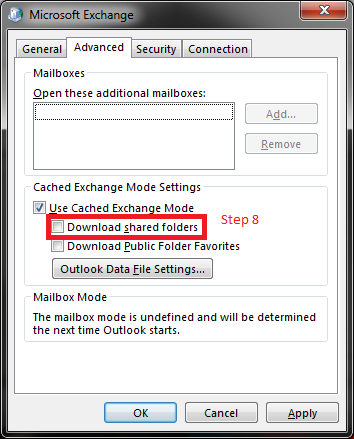
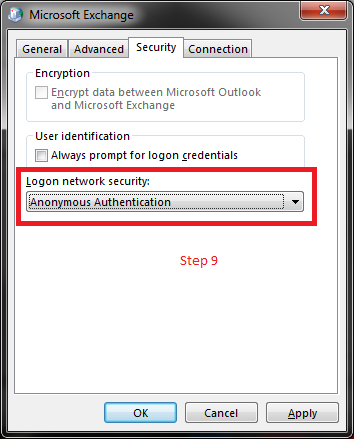
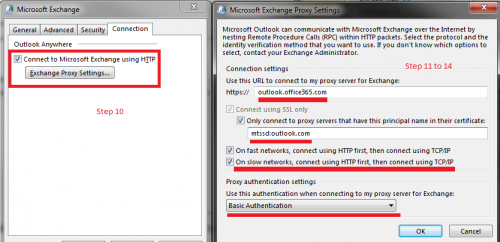
Warning: date(): Invalid date.timezone value 'Europe/Kyiv', we selected the timezone 'UTC' for now. in /var/www/agent_stack/data/www/techietown.info/template/agent.layouts/content.php on line 61
2016-04-20 15:17:13